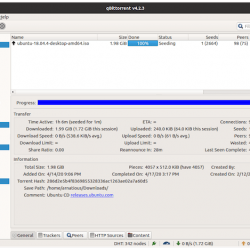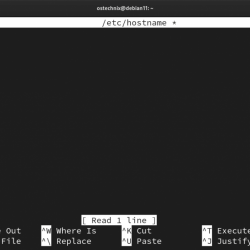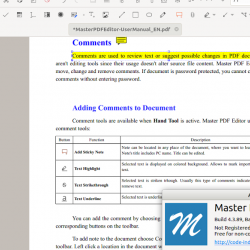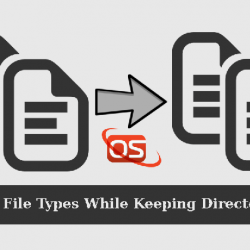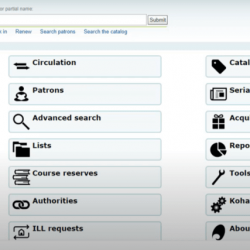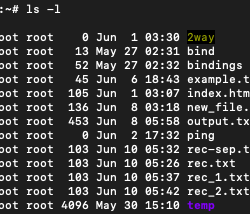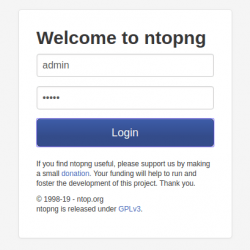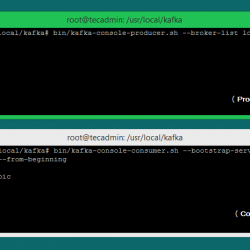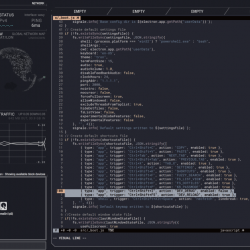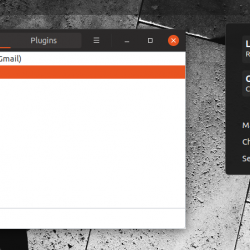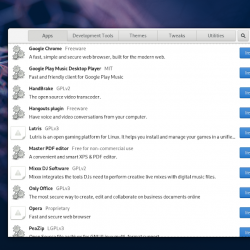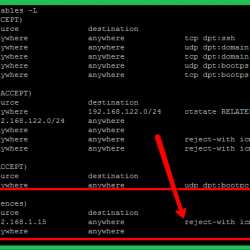在本教程中,我们将向您展示如何在 Ubuntu 16.04 LTS 上安装 Vesta 控制面板。 对于那些不知道的人,KDE 是一个著名的类 Unix 系统桌面环境,专为希望为他们的机器拥有一个好的桌面环境的用户而设计,它是最常用的桌面界面之一.
本文假设您至少具备 Linux 的基本知识,知道如何使用 shell,最重要的是,您将网站托管在自己的 VPS 上。 安装非常简单,假设您在 root 帐户下运行,如果不是,您可能需要添加 ‘sudo‘ 到命令以获取 root 权限。 我将向您展示在 Ubuntu 16.04 (Xenial Xerus) 服务器上逐步安装 Vesta 控制面板。
先决条件
- 运行以下操作系统之一的服务器:Ubuntu 16.04,以及任何其他基于 Debian 的发行版,如 Linux Mint。
- 建议您使用全新的操作系统安装来防止任何潜在问题。
- 对服务器的 SSH 访问(或者如果您在桌面上,则只需打开终端)。
- 一种
non-root sudo user或访问root user. 我们建议充当non-root sudo user,但是,如果您在充当 root 时不小心,可能会损害您的系统。
在 Ubuntu 16.04 LTS 上安装 Vesta 控制面板
步骤 1. 首先,通过运行以下命令确保所有系统包都是最新的 apt-get 终端中的命令。
sudo apt-get update sudo apt-get upgrade
步骤 2. 安装灶神星控制面板。
使用以下命令下载 Vesta 控制面板安装脚本:
curl -O https://vestacp.com/pub/vst-install.sh bash vst-install.sh
此外,您可以使用高级安装设置自定义安装 https://vestacp.com/install/ 并生成安装命令来安装 nginx、php-fpm、proftpd、exim、dovecot、SpamAssassin、named、iptables、MySQL 并使用文件系统配额:
bash vst-install.sh --nginx yes --phpfpm yes --apache no --named yes --remi no --vsftpd no --proftpd yes --iptables yes --fail2ban no --quota yes --exim yes --dovecot yes --spamassassin yes --clamav no --mysql yes --postgresql no --hostname your-domain.com --email [email protected] --password Y0ur_PaSSwD
如果一切正常,您应该会收到如下输出:
Vesta Control Panel Following software will be installed on your system: - Nginx Web Server - PHP-FPM Application Server - Bind DNS Server - Exim mail server + Antispam - Dovecot POP3/IMAP Server - MySQL Database Server - ProFTPD FTP Server - Iptables Firewall Would you like to continue [y/n]:
安装完成后,您将看到一个包含控制面板登录的屏幕:
Congratulations, you have just successfully installed Vesta Control Panel https://your_server_IP:8083 username: admin password: Y0ur_PaSSwD
步骤 4. 访问 Vesta 控制面板。
安装程序完成安装后,它将显示 URL、用户名和密码。 只需在网络浏览器中打开该 URL 并使用用户名和密码登录即可。
https://your-ip-address:8083/
恭喜! 您已成功安装 Vesta CP。 感谢您使用本教程在 Ubuntu 16.04 LTS (Xenial Xerus) 系统上安装 Vesta 控制面板。 如需更多帮助或有用信息,我们建议您查看 灶神星控制面板官方网站.